傳授如何給宏基筆記本重裝系統,IT技術
導讀:IT技術IT技術 電腦使用久了難免會出現些系統故障,比如系統死機崩潰,這時我們就需要對電腦進行重裝系統了。那宏基筆記本重裝系統的方法是什么呢?別急,下面小編就將宏基筆記本重裝系維修工上門服務itp知識問答。

電腦使用久了難免會出現些系統故障,比如系統死機崩潰,這時我們就需要對電腦進行重裝系統了。那宏基筆記本重裝系統的方法是什么呢?別急,下面小編就將宏基筆記本重裝系統的操作方法分享給你們。
隨著社會的不斷發展,現在使用筆記本的人群是越來越多了。但是它畢竟是電子產品使用久了,就容易出現各種毛病,該怎么辦呢?別急,下面小編就來教你們如何給宏基筆記本重裝系統。
準備工具
8G空u盤一個
小魚u盤啟動盤制作工具下載:http://www.xiaoyuxitong.com/
windows系統鏡像文件下載:http://www.windowszj.com/
操作步驟
1,U盤裝系統首先需要將U盤制作成啟動盤,制作方法可以點擊鏈接查看具體操作步驟:http://www.xiaobaixitong.com/s建設網站公司hiyongbangzhu/27833.html
2,重啟電腦按“一鍵U盤啟動快捷鍵”選擇U盤啟動,不同主板按鍵可能不同但無非都是(F12、F11、Del、ESC等)幾個,可以一一嘗試。
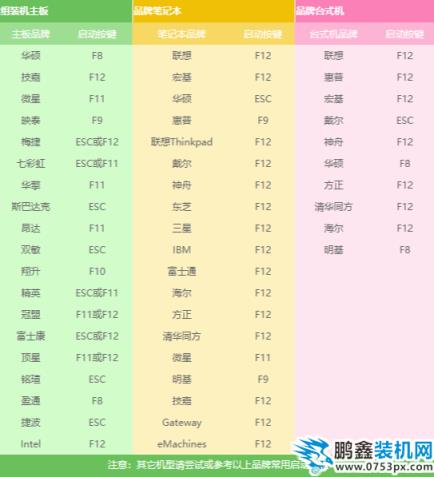
筆記本電腦圖解1
3,上面的步驟后進入網站推廣優化seo到PE選擇界面,這里一般選擇“02WindowsPE/RamOS(新機型)”回車鍵確定即可。
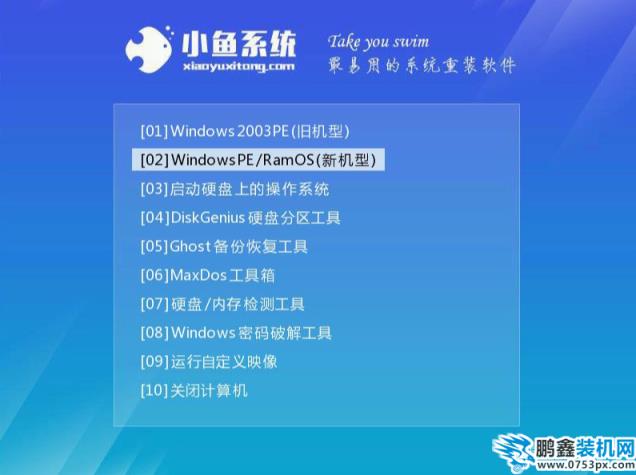
重裝系統電腦圖解2
4,進入PE桌面后會自動彈出PE裝機工具,這里首選勾選需要安裝的系統鏡像,然后左下角選擇“目標分區”,一般默認即可,為避免意外最好確定一下選擇的是不是系統盤(C盤),之網站建設多少錢后點擊“安裝系統”。
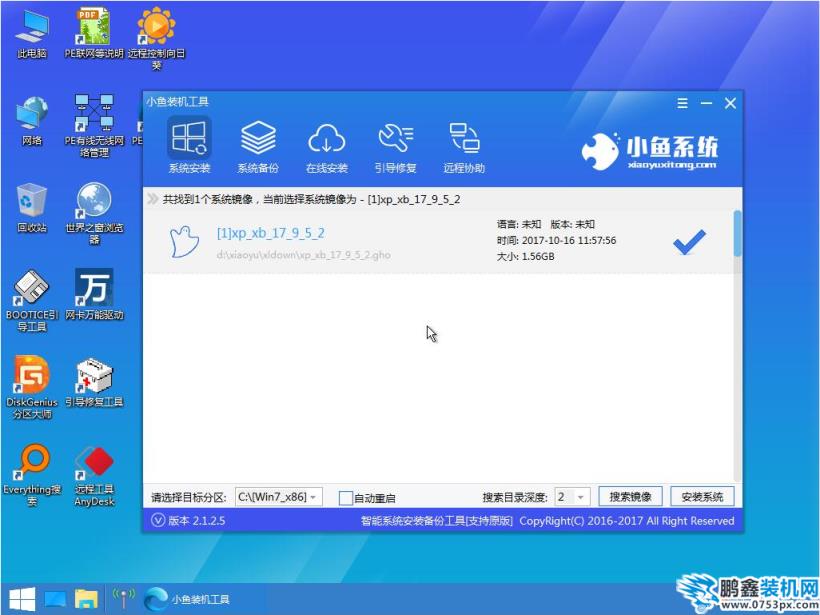
u盤電腦圖解3
5,裝機執行系統安裝過程中一般4-5分鐘就可以完成。
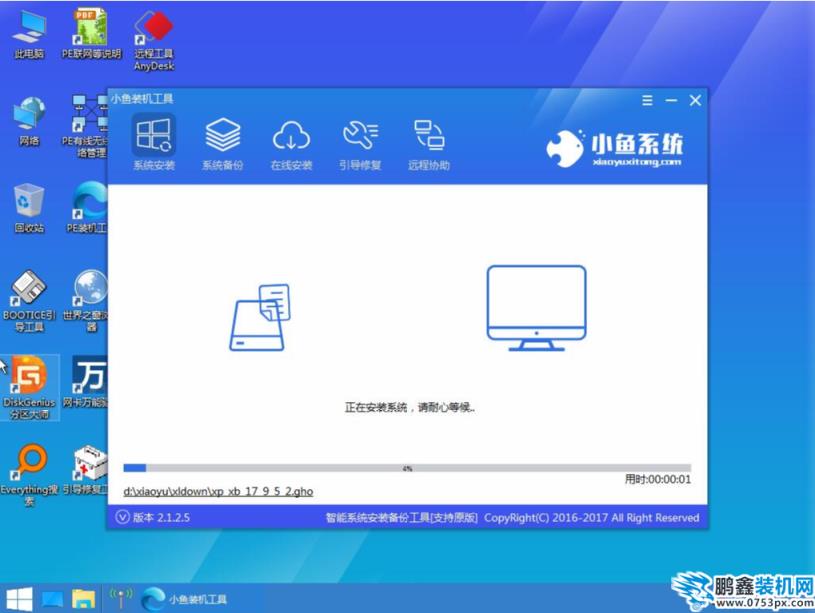
u盤電腦圖解4
6,完成后重啟電腦完成最后的安裝,直到進入全新的系統。

重裝系統電腦圖解5
聲明: 本文由我的SEOUC技術文章主頁發布于:2023-06-26 ,文章傳授如何給宏基筆記本重裝系統,IT技術主要講述宏基,重裝系統,IT技術網站建設源碼以及服務器配置搭建相關技術文章。轉載請保留鏈接: http://www.bifwcx.com/article/it_20410.html

















